Installere nødvendige verktøy:
Du kan enkelt formatere USB-minnepinner som FAT. For å gjøre det, må du ha dosfstools installert. Pakkens navn er det samme i alle vanlige Linux-distribusjoner. Den skal allerede være installert på datamaskinen din. Hvis ikke, er det bare å bruke pakkebehandleren til å installere dosfstools.
På Ubuntu / Debian kan du installere dosfstools med følgende kommando:
$ sudo apt installere dosfstools -yPå CentOS 7 eller RHEL 7 kan du installere dosfstools med følgende kommando:
$ sudo yum installer dosfstools -yFormatering av en USB-minnepinne som FAT:
Sett nå inn USB-flashstasjonen du vil formatere som FAT.
Kjør deretter følgende kommando for å finne enhetsnavnet på USB-flashstasjonen.
$ sudo lsblkSom du kan se, har 4 GB USB-flashenhet enhetsnavnet sdb i mitt tilfelle. Så jeg kan få tilgang til det som / dev / sdb. Det kan være annerledes for deg. Forsikre deg om at du bytter den med din fra nå av.
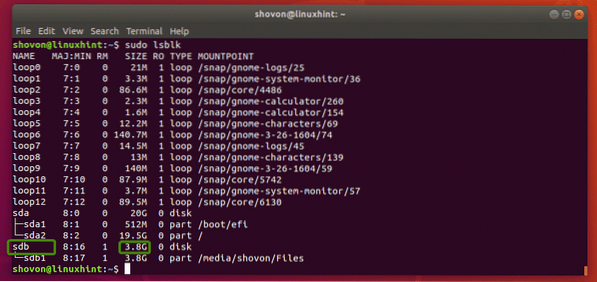
Som du ser, har jeg allerede en partisjon / dev / sdb1 på USB-minnepinnen. Så jeg trenger ikke lage en partisjon. Men hvis du ikke allerede har en partisjon, bør du opprette en først.

Hvis du har en partisjon, må du først montere partisjonen hvis den er montert (som i mitt tilfelle). Ellers vil du ikke kunne formatere det.
For å demontere partisjonen, kjør følgende kommando:
$ sudo umount / dev / sdb1
Anta at du av en eller annen grunn ikke har en partisjon på USB-flashstasjonen. Du kan bruke fdisk for å enkelt lage en.
For å gjøre det, åpne / dev / sdb med fdisk som følger:
$ sudo fdisk / dev / sdb
Trykk nå o og trykk

Trykk på for å opprette en ny partisjon n og trykk deretter på

Siden dette er den første partisjonen på vår dyrebare USB-flash-stasjon, er standardverdien 1 ok. Så trykk

trykk

trykk

Du kan se følgende melding. Bare trykk y og trykk deretter på

Partisjonen skal opprettes.

Nå må du endre partisjonstypen til W95 FAT32. Ellers kan ikke Windows og annet operativsystem gjenkjenne filsystemet.
Trykk på for å gjøre det t og trykk

Som du kan se, endres partisjonstypen til W95 FAT32.

Trykk nå w og trykk

Nå kan du formatere USB-flashdiskpartisjonen / dev / sdb1 som FAT32 (32-bit FAT) filsystem med følgende kommando:
$ sudo mkfs.vfat -F 32 -n MyFlashDrive / dev / sdb1MERK: Her -n flagg setter en etikett (MyFlashDrive i mitt tilfelle) for USB-minnepinnen. Etikett hjelper deg med å identifisere USB-minnepinner enkelt hvis du har flere USB-minnepinner.

USB-minnepinnen din skal være formatert som FAT32. Ignorer advarselen. Windows støtter ikke små bokstaver i FAT32-etiketter. Det vil bare vise etiketten med store bokstaver. Det er alt. Hvis advarselen plager deg, bør du vurdere å bruke bare store bokstaver i etiketten.

Som du kan se, kan jeg montere USB-flashstasjonen og kopiere filer der.
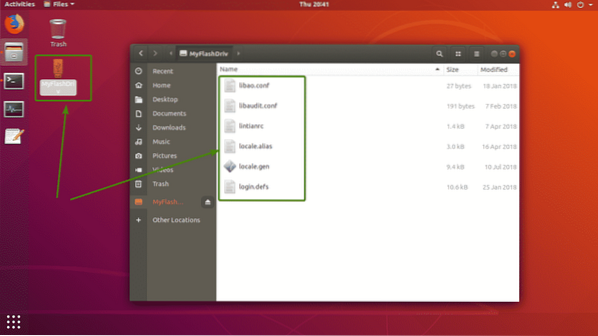
Som du kan se, fungerer USB-flash-stasjonen på Windows helt fint. Filene jeg kopierte fra Linux er tilgjengelige.
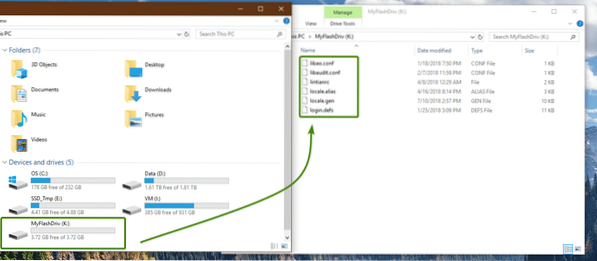
Så det er slik du lager FAT (eller FAT32) filsystemer på Linux. Takk for at du leser denne artikkelen.
 Phenquestions
Phenquestions


